


/中文/

/中文/

/中文/

/中文/

/中文/
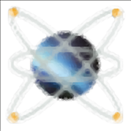
/中文/

/中文/

/中文/

/中文/

/中文/
 7-zip下载v18.03 简体中文美化版
7-zip下载v18.03 简体中文美化版 Bubble Math(泡泡数学)v1.0 电脑版
Bubble Math(泡泡数学)v1.0 电脑版 EditPad Pro(多功能文本编辑器)v7.65 中文版
EditPad Pro(多功能文本编辑器)v7.65 中文版 Easy Equation Solver(在线方程式计算器)v1.8 官方版
Easy Equation Solver(在线方程式计算器)v1.8 官方版 ScanTransfer(无线传输工具)v2018 官方版
ScanTransfer(无线传输工具)v2018 官方版 彗星QQ资源文件读取器v2.1 绿色免费版
彗星QQ资源文件读取器v2.1 绿色免费版 Flash Renamer(批量重命名软件)v6.9 官方版
Flash Renamer(批量重命名软件)v6.9 官方版 动书编辑器(motionbook)v2018 官方版
动书编辑器(motionbook)v2018 官方版 字由客户端v2.0.0.4 官方版
字由客户端v2.0.0.4 官方版 Notepad2书签版(Notepad2 Bookmark Edition)v5.1 官方版
Notepad2书签版(Notepad2 Bookmark Edition)v5.1 官方版软件Tags:
creo6.0破解版是一款功能非常强大的设计软件,支持装配设计、高级框架设计、焊接设计、电气设计、管道、制造、模具设计与铸造、钣金件、模型分析、模拟等多种功能,让用户在开发机械设备以及设计电气设备的时候可以更方便设计图纸,更方便设计模型,这里小编推荐的是ptc creo 6.0简体中文版,官方已经提供中文界面,国内用户可以更方便使用这款软件设计模型,并且小编也提供破解补丁,让用户可以免费使用这款软件!

一、creo6.0新增功能
解锁最前沿的3D CAD 设计软件,Creo 6.0:
1、新增多种功能,包括增强现实技术、实时仿真功能和增材制造设计
2、更现代化的界面,更优化的整体用户体验
3、针对工作效率的关键增强功能
二、增强现实协作
您的每个 Creo 许可证都已拥有基于云的 AR 功能。您可以查看、分享设计,与同事、客户、供应商和整个企业内的相关人员安全地进行协作,还可以随时随地访问您的设计;而creo6.0进一步优化了这些体验。现在,您可以发布并管理多达 10 个设计作品,控制每个体验的访问权限,还能根据需要轻松地删除旧作品。此外,您现在还可以发布用于 HoloLens 和以二维码形式呈现的体验。
三、仿真和分析
全新 - 由 ANSYS 提供支持的 Creo Simulation Live
Creo Simulation Live 可在建模环境中提供快捷易用的仿真功能,对您的设计决策作出实时反馈,从而让您加快迭代速度并能考虑更多选项。
四、增材制造
ptc creo 6.0新增晶格结构、构建方向定义和 3D 打印切片,为增材制造设计提供更加完善的功能和更大的灵活性。此外,晶格设计的整体性能也得到了提升。
1、支持新的晶格单元
2、构建方向分析和优化
3、支持切片和 3MF
从继承特征访问可变项
您不再需要重新定义继承特征即可访问“可变项”(Varied Items)。
版本:Creo Parametric 6.0.0.0
此增强功能的优点是什么?
从快捷菜单中访问继承特征可变项表。右键单击特征,然后选择“可变项”(Varied Items)。直接访问“可变项”(Varied Items) 命令可以更容易、更高效地选择该选项。

在模型树中查看活动元件变得更加容易
模型树中的活动元件与图形区域中的活动元件对齐,因此很容易对其进行查看。
用户界面位置:模型树
版本:Creo Parametric 6.0.0.0
此增强功能的优点是什么?
模型树中的非活动元件或特征区域会显示为灰色。此外,“在此插入”(Insert Here) 命令得到改进。
• 在模型树中,对于“在此插入”(Insert Here),如果为零件或顶级装配,则会显示一条绿色线,如果为元件,则会显示一条带球蓝色线。
• 您可将“在此插入”(Insert Here) 的绿色或蓝色线拖动到活动元件或元组件内部。
• 因此,查看“在此插入”(Insert Here) 的不同级别变得更加容易。

导出 Creo ModelCHECK 报告
您可以将 Creo ModelCHECK 报告导出为 XML 文件。
版本:Creo Parametric 6.0.0.0
此增强功能的优点是什么?
在早期版本中,Creo ModelCHECK 报告为 HTML 文件,其包含多个文件,无法自动与模型一同检入 Windchill。在 Creo Parametric 6.0.0.0 中,报告采用单个文件的格式,您可以轻松将其保存为 Windchill 中的附属内容。
与 Windchill 进行交互时自动创建绘图名称
可以使用模型名称自动创建绘图名称。
用户界面位置:单击“文件”(File) > “新建”(New),然后选择“使用绘图模型文件名”(Use drawing model file name) 复选框。
版本:Creo Parametric 6.0.0.0
此增强功能的优点是什么?
在较早的版本中,不能自动将模型名称分配给绘图名称。在 Creo Parametric 6.0.0.0 中创建新绘图时,选中“使用绘图模型文件名”(Use drawing model file name) 复选框,会自动将模型名称用作绘图文件名。这可提高绘图的创建速度,并可减少错误。
Windchill 管理的模型的其他系统参数
为 Windchill 管理的模型提供了其他参数。
用户界面位置:单击“工具”(Tools) > “参数”(Parameters)。
版本:Creo Parametric 6.0.0.0
此增强功能的优点是什么?
为 Windchill 管理的模型添加了以下系统参数。
• PTC_WM_PART_NUMBER
• PTC_WM_PART_NAME
• PTC_WM_NAME
• PTC_WM_NUMBER
更新了以下 Windchill 首选项,以控制 Creo Parametric 中的参数名称以及创建。
• PTC_WM_ITERATION
• PTC_WM_LIFECYCLE_STATE
• PTC_WM_LIFECYCLE
• PTC_WM_NAME
• PTC_WM_NUMBER
• PTC_WM_CREATED_BY
• PTC_WM_CREATED_ON
• PTC_WM_MOFIEID_BY
• PTC_WM_MODIFIED_ON
• PTC_WM_ORGANIZATION_ID
• PTC_WM_PART_NAME
• PTC_WM_PART_NUMBER
• PTC_WM_REVISION
Creo Parametric 模型中的其他 Windchill 信息促进了 Windchill 与 Creo Parametric 集成。
尺寸的箭头已在基于模型的定义和详细绘图中实现现代化
尺寸箭头已实现现代化。
版本:Creo Parametric 6.0.0.0
此增强功能的优点是什么?
默认情况下,所有箭头引线尺寸均会创建为封闭和实心箭头。

连接到曲面的径向尺寸会自动采用实心点箭头样式。

删除详细绘图中表单元格的内容
按 DELETE 键删除表单元格的内容。
版本:Creo Parametric 6.0.0.0
此增强功能的优点是什么?
在早期版本中,必须使用“删除内容”命令删除表单元格的内容。在 Creo Parametric 6.0.0.0 中,要删除单元格的内容,只需将指针放置在单元格上,然后按 DELETE 键。
带套的使用变得更加容易
带套的使用变得更加容易。
用户界面位置:单击“缆”(Cabling) > “带套”(Tie Wrap)。
版本:Creo Parametric 6.0.0.0
此增强功能的优点是什么?
在早期版本中,定义带套和指定带套均为手动过程,且对可放置带套的位置的控制有限。在 Creo Parametric 6.0.0.0 及更高版本中,可以更高效地创建和放置修饰带套,其中作了如下改进:
• 自动命名带套
• 自动指定带套名称
• 从缆的任一端控制放置
• 利用重复命令
• 从一个选项卡执行多个操作
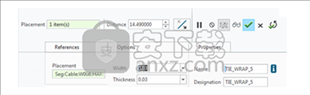
这样便可更快速、更高效地使用带套,且在放置带套时能够更好地实现控制。
1、下载以后得到很多成安装包,将软件全部解压,随后打开PTC.Creo.6.0.0.0.Win64-SSQ文件夹
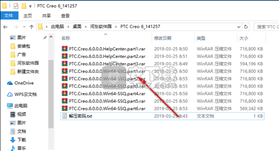
2、用户可以在C盘建立一个“PTC”文件夹,小编设置的地址是C:\Program Files\PTC

3、打开_SolidSQUAD_文件夹,找到PTC.LICENSE.WINDOWS.2019-03-20-SSQ

4、以管理员的身份打开FillLicense.bat,随后可以得到一个许可证文件“PTC_D_SSQ.dat”

5、将许可证文件复制到C:\Program Files\PTC,方便以后使用

6、在桌面点击“此电脑-属性”,找到高级设置建立环境变量
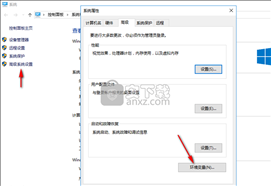
7、输入变量名:PTC_D_LICENSE_FILE
变量值:指向 PTC_D_SSQ.dat许可证文件路径,小编这里是【C:\Program Files\PTC\PTC_D_SSQ.dat】
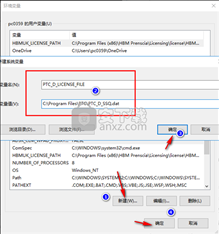
8、打开PTC.Creo.6.0.0.0.Win64.iso,找到setup.exe双击就可以启动安装
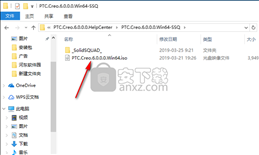
9、提示软件的安装界面,直接点击下一步
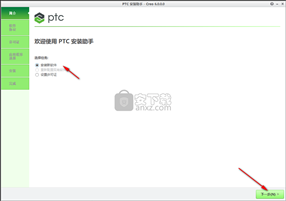
10、提示协议内容,勾选两个地方,点击下一步继续安装

11、提示安装的许可证,这里的许可证是自己添加的,如果没有显示许可证就自己拖动PTC_D_SSQ.dat到下方吧
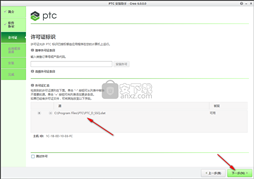
12、提示安装的地址以及安装的组件,这里默认就可以了,不需要修改

13、提示正在安装,由于软件体积很大,需要安装的组件很多,所以安装时间较长

14、提示ptc creo已经安装结束,点击完成退出
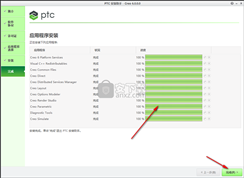
15、继续打开_SolidSQUAD_文件夹,找到Creo 6.0.0.0、Mathcad Prime 5.0.0.0并复制到软件的安装地址替换同名文件夹

16、如图所示,替换界面就是这样的,如果你没有安装Mathcad Prime 5.0.0.0就可以不替换这个文件夹
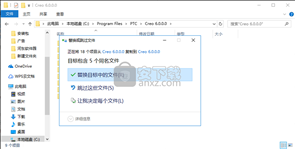
17、最后双击SolidSQUADLoaderEnabler.reg添加注册值,这样就可以完成破解
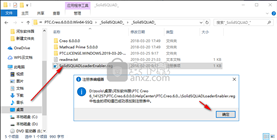
18、打开ptc creo就可以使用了,可以看到软件界面是中文

19、ptc creo安装的组件很多,用户可以自己选择自己需要使用的程序启动

Creo Harness Manufacturing 中的自定义更为容易
新增了一个新选项卡用于自定义。
用户界面位置:单击“应用程序”(Applications) > “线束制造”(Harness Mfg)。
版本:Creo Parametric 6.0.0.0
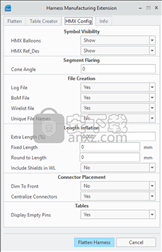
此增强功能的优点是什么?
在早期版本中,您必须编辑 usascii 文件以自定义 Creo Harness Manufacturing。在 Creo Parametric 6.0.0.0 中,单击 HMX Config 选项卡,然后选择或键入您的自定义。这使得自定义变得简单快捷。
Creo Harness Manufacturing 的错误处理得到了改进
错误处理和报告功能得到了改进。
用户界面位置:单击“应用程序”(Applications) > “线束制造”(Harness Mfg)。
版本:Creo Parametric 6.0.0.0。
此增强功能的优点是什么?
在“HMX 调试面板”(HMX Debug Panel) 对话框中,更容易识别和解决以下问题:
• 多个拓扑
• 封闭环
• 未终止的线端点。
这样可以更轻松地解决阻止线束展平的建模错误。

使用特征的用户体验得到改进
工作流可提供用于创建和修改特征的浮动工具栏。您可以更快、更直观地直接访问工具选项。
用户界面位置:单击“模型”(Model) > “编辑定义”(Edit Definition)。
版本:Creo Parametric 6.0.0.0
此增强功能的优点是什么?
对于在零件和钣金件设计中常用的特征,系统会提供特征浮动工具栏和尺寸工具栏。
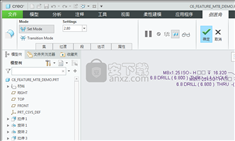
打开特征浮动工具栏的方式与打开命令浮动工具栏的方式相同:
• 在图形区域单击仅可以打开浮动工具栏。
• 右键单击可以打开浮动工具栏和快捷菜单。
对于尺寸,快捷菜单中先前可用的命令是上下文相关的,并且可以通过浮动工具栏打开。查找和访问这些命令变得更加容易。此外,特征的选项卡已实现现代化,如下所述:
• 选项卡中特征的简短说明。
• 关于该特征的帮助主题的链接。
• 更恰当地将选项分组为 2 行,还提供了其他标签,以帮助您更好地了解选项卡中的选项。
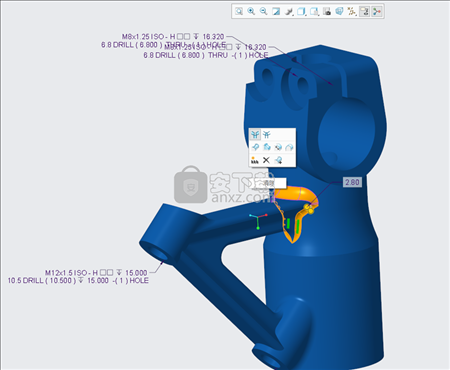
支持使用 HoloLens 在增强现实 (AR) 中查看模型
您可以查看在 Creo Parametric 中发布、以供在 AR 中使用 Microsoft HoloLens 头戴设备查看的模型。
用户界面位置:单击“工具”(Tools) > “增强现实”(Augmented Reality) > “管理模型”(Manage Model)。
版本:Creo Parametric 6.0.0.0
此增强功能的优点是什么?
在 Creo Parametric 6.0.0.0 中,您还可以使用 HoloLens 头戴设备查看模型。这样,可让您在全尺寸、3D 增强现实中以逼真的方式体验模型。
增强现实 (AR) 中要发布的模型数有所增加
最多可将 10 个模型发布到您的个人帐户。
用户界面位置:单击“工具”(Tools) > “增强现实”(Augmented Reality) > “发布模型”(Publish Model)。
版本:Creo Parametric 6.0.0.0
此增强功能的优点是什么?
在 Creo Parametric 6.0.0.0 中,您最多可以发布 10 个模型,以在 AR 中供相关人员查看。
在增强现实 (AR) 中管理模型
将模型发布到个人帐户后,您可以使用更多控制选项来管理模型。
用户界面位置:单击“工具”(Tools),然后在“增强现实”(Augmented Reality) 组中单击“管理模型”(Manage Model)。
版本:Creo Parametric 6.0.0.0
此增强功能的优点是什么?
在 Creo Parametric 6.0.0.0 中,您可以通过以下方式设置发布到您个人帐户的模型的访问权限,如下所示:
• “公共”(Public) - 具有体验链接的任何人都可以查看已发布的模型。
• “受限制的”(Restricted) - 仅已获得访问权限的用户可以查看已发布的模型。
此外,您可以从您的个人帐户删除模型。
这样,您可获得资源,以确保仅预期用户能够查看模型。
图形窗口中对象的增强显示
新的配置选项可用于显示尺寸以及更清晰地突出显示边。这有助于提高图形窗口中常用的对象的可见性。
版本:Creo Parametric 6.0.0.0
此增强功能的优点是什么?
• 尺寸的显示
新的配置选项可用于控制尺寸背景的外观:
◦ dim_background
◦ dim_background_color
◦ dim_background_trans
默认情况下,半透明尺寸背景随即显示。针对低对比度情况查看和解读图形窗口中的尺寸信息变得更加容易。要为尺寸显示、背景颜色和透明度设置默认值,请单击“文件”(File) > “选项”(Options) > “图元显示”(Entity Display)。

要即时更改尺寸的背景,请单击“视图”(View),并随后在“显示”(Show) 组中单击“尺寸背景”(Dimension Background)。默认情况下,系统会填充尺寸的箭头。
• 选择或预先选择边或曲线的可见性
查看预先选择或选择的边或曲线的突出显示变得更加容易。

草绘器中的可用性得到改进
多项改进可增强 Creo Parametric 中草绘环境的可用性。
用户界面位置:单击“模型”(Model) > “草绘”(Sketch)。
版本:Creo Parametric 6.0.0.0
此增强功能的优点是什么?
草绘环境得到改进:
• 在草绘器中工作时,可以更好地保留尺寸位置。这适用于缩放、拖动几何、修改尺寸等操作。
• 当约束图标与草绘几何重叠时,其显示得到改进。

 斯沃数控加工仿真软件机械电子 / 429.4M
斯沃数控加工仿真软件机械电子 / 429.4M
 NAPCB(彩色抄板软件)机械电子 / 6.6M
NAPCB(彩色抄板软件)机械电子 / 6.6M
 立创eda软件机械电子 / 93.2M
立创eda软件机械电子 / 93.2M
 斯沃数控加工仿真软件机械电子 / 429.4M
斯沃数控加工仿真软件机械电子 / 429.4M
 Altair FluxMotor 2021机械电子 / 286M
Altair FluxMotor 2021机械电子 / 286M
 NAPCB(彩色抄板软件)机械电子 / 6.6M
NAPCB(彩色抄板软件)机械电子 / 6.6M
 立创eda软件机械电子 / 93.2M
立创eda软件机械电子 / 93.2M
 Altair FluxMotor 2021机械电子 / 286M
Altair FluxMotor 2021机械电子 / 286M
 altair inspire 2021破解版(结构分析) 附安装教程机械电子 / 2662 MB
altair inspire 2021破解版(结构分析) 附安装教程机械电子 / 2662 MB
 Altium Concord Pro 2021(电子元件管理工具) v4.0.1.34 破解版机械电子 / 2150 MB
Altium Concord Pro 2021(电子元件管理工具) v4.0.1.34 破解版机械电子 / 2150 MB
 立创eda软件v6.4.20.6 官方版机械电子 / 45.9M
立创eda软件v6.4.20.6 官方版机械电子 / 45.9M
 斯沃数控加工仿真软件机械电子 / 429.4M
斯沃数控加工仿真软件机械电子 / 429.4M
 win10eplan破解加密狗下载机械电子 / 1.10G
win10eplan破解加密狗下载机械电子 / 1.10G
 Antenna Magus破解版2020机械电子 / 1.83G
Antenna Magus破解版2020机械电子 / 1.83G
 红外遥控编码分析仪机械电子 / 544KB
红外遥控编码分析仪机械电子 / 544KB
 大宝剑串口助手机械电子 / 250KB
大宝剑串口助手机械电子 / 250KB
 纸艺大师编辑器(Pepakura Designer)v4.2.4 中文版机械电子 / 17.0M
纸艺大师编辑器(Pepakura Designer)v4.2.4 中文版机械电子 / 17.0M
 飞思卡尔烧写工具v13.03 绿色版机械电子 / 1.0M
飞思卡尔烧写工具v13.03 绿色版机械电子 / 1.0M
 FlashDLPrint(光固化技术切片软件)v2.1.4 官方版机械电子 / 20.3M
FlashDLPrint(光固化技术切片软件)v2.1.4 官方版机械电子 / 20.3M
 solidworks2019中文版(附教程)机械电子 / 10G
solidworks2019中文版(附教程)机械电子 / 10G